Converter IMAGE para JPEG
Como converter vários formatos de imagem para JPEG, incluindo as melhores ferramentas e instruções passo a passo.
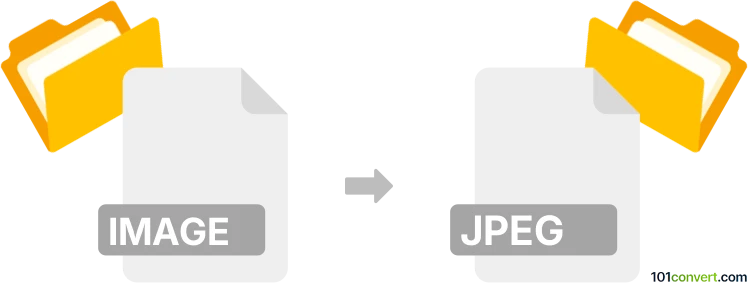
Como converter image para jpeg arquivo
- Outro
- Nenhuma avaliação ainda.
101convert.com assistant bot
2d
Entendendo os formatos de arquivo de imagem e jpeg
Arquivos de imagem referem-se a fotos digitais armazenadas em vários formatos como PNG, BMP, TIFF, GIF e outros. Cada formato possui suas próprias características, como tipo de compressão, suporte à transparência e profundidade de cor. JPEG (Joint Photographic Experts Group) é um formato de imagem comprimido amplamente utilizado, conhecido pelo equilíbrio entre qualidade de imagem e tamanho do arquivo, tornando-o ideal para uso na web e compartilhamento.
Por que converter arquivos de imagem para jpeg?
Converting images to JPEG is beneficial when you need smaller file sizes for faster uploads, compatibility with most devices and platforms, or when you want to share images online. JPEG is especially suitable for photographs and realistic images, though it uses lossy compression, which may reduce image quality slightly.
Como converter arquivos de imagem para jpeg
Existem várias maneiras de converter arquivos de imagem para o formato JPEG:
- Conversores online: Sites como iLoveIMG e Convertio permitem que você envie sua imagem e baixe o arquivo JPEG convertido instantaneamente.
- Softwares de desktop: Programas como IrfanView (Windows), Preview (macOS) e GIMP (multiplataforma) oferecem conversão em lote e mais controle sobre a qualidade de saída.
Melhores softwares para conversão de imagem para jpeg
IrfanView é altamente recomendado para usuários Windows devido à sua velocidade, recursos de processamento em lote e suporte a diversos formatos de imagem. Para macOS, Preview é integrado e fácil de usar. GIMP é uma ferramenta poderosa, gratuita, multiplataforma, adequada para usuários avançados.
Passo a passo: Convertendo com IrfanView
- Abra sua imagem no IrfanView.
- Vá em File → Save As.
- Selecione JPG - JPEG Files no menu suspenso de tipos de arquivo.
- Ajuste as configurações de qualidade, se necessário, e clique em Save.
Passo a passo: Convertendo com Preview (macOS)
- Abra sua imagem no Preview.
- Vá em File → Export.
- Escolha JPEG como formato e ajuste a barra de qualidade.
- Clique em Save para exportar seu arquivo JPEG.
Dicas para melhores resultados
- Sempre mantenha um backup da sua imagem original, pois JPEG usa compressão com perdas.
- Ajuste a configuração de qualidade para equilibrar tamanho do arquivo e clareza da imagem.
- Para imagens com transparência, observe que JPEG não suporta fundos transparentes.
Nota: Este registo de conversão image para jpeg está incompleto, deve ser verificado e pode conter incorreções. Por favor vote abaixo se achou esta informação útil ou não.